Sain käsiini Windows 8:n lopullisen version ja päätin hieman tutustua
siihen kosketusnäytöllisellä kannettavallani. Käyn näissä neljässä
tekstissä läpi mielipiteitäni käyttöjärjestelmästä. Pituuden takia, jaoin arvion usempaan osaan.
Osa 3: Ohjelmat
Muut osat:
1. Asennus
2. Käyttöliittymä
3. Ohjelmat
4. Mielipide
Bonus: Jälkikatsaus
Windows 8:n mukana tulee useita ohjelmia. Käytännössä kaikki uudet ohjelmat ovat Metro-tyylisiä ja pyörivät vain täyden ruudun metro-ohjelmina. Käytännössä kaikkian Metro-ohjelmia voi kritisoida yhdestä merkittävästä puutteesta: ne toimivat kyllä hyvin pikkunäytöllä, mutta suurella työpöytänäytöllä niissä tuntuu olevan hukkatilaa hukkatilan päälle. Metro-ohjelmien kokoa ei voi muuttaa, eikä niitä voi näytöllä järjestellä haluamiinsa kohtiin perinteisten työpöytäohjelmien tapaan. Tämä tekee niiden käytöstä tarpeettoman hankalaa perinteisellä tietokoneella.
Eri kalenterien tapahtumat näkyvät eri väreillä, mikä tekee niistä helppoja erottaa. Kalenteri ei salli yhtäaikaista yksittäisen tapahtuman ja pääkalenterin katselua. Tapahtumia ei myöskään voi raahata paikasta toiseen, vaikka muokkaus muuten onnistuukin. Kalenteri tuntuu kosketusnäytöllä hyvältä käyttää, mutta täydellä tietokoneella se tuntuu tyngältä.
Ohjelmalla voi ottaa kuvia käyttäen tietokoneen sisäänrakennettua kameraa tai usb-kameraa. Sinällään hyödyllinen ohjelma, sillä aiemmissa Windowsin versioissa sisäänrakennetun kameran käyttöön oli hyvin vähän keinoja ilman erillisiä sovelluksia.
Games
Games-ohjelma toimi nyt myös Suomen kautta. Ohjelma on käytännössä
hubi jonka kautta käynnistetään järjestelmään asennettuja pelejä ja
voidaan seurata omia tilastojaan. Games toimii yhdessä Xbox Liven kanssa
ja sen kautta voikin ostaa pelejä myös omalle Xboxille pelattavaksi.
Pelipuoli on Microsoftilla hallinnassa ja Games-ohjelma on yksinkertainen ja selkeä. Steam on edelleen parempi pelipalvelu PC-pelaajalle, mutta Xboxin käyttäjää Games-ohjelma lämmitti.
Käyttäjä voi määrittää suosikeiksi haluamiaan yrityksiä ja seurata niiden kehitystä. Ohjelman Live-tiili näyttää tarkemmat yksityiskohdat.
Metroversio on taas kokonaan eri ohjelma.
Kyseessä on täyden ruudun tilassa toimiva selain jonka toimintoja on rankasti riisuttu työpöytäversioon verrattuna. Kosketusnäytöllä selainta on suhteellisen mukava käyttää, sillä napit ovat kosketukselle riittävän kookkaita ja selkeitä. Työpöydällä rajoitukset tulevat äkkiä vastaan. Esimerkiksi Internet Explorerin välilehdet ovat tarpeettomasti piilotettu ja tulevat hankalasti näkyville vain kakkosnäppäimen napsautuksella - jopa iPad osaa näyttää välilehdet paremmin. Selainta vaivaa myös pahasti se ettei ikkunoita voi vapaasti hallita. Flash tosin toimii.
Selainversio ei myöskään keskustele työpöytäversion kanssa. Ainoa yhteispeli on komento lähettää avoin sivu työpöytäselaimelle.
Maps osaa näyttää kartat ja ilmakuvat ja sen avulla voi myös suunnitella reittejä. Ohjelma ei tarjoa mitään mitä esimerkiksi selaimen kautta käytettävä Google Maps ei tarjoaisi, mutta on ehkä käyttökelpoinen tablet-käyttäjille. Työpöytäkäyttäjälle Mapsin hyödyllisyys on kyseenalainen.
Pidin Windows 8:n Customer Preview-versiossa jo esitellystä Messages-applikaatiosta, mutta valitettavasti esiversiossa anteeksi annettuja puutteita ei ole korjattu, pahimpana niistä rajoittunut tuki viestintäalustoille: Messages-ohjelmalla voi puhua vain Facebook- ja Messenger-kontakteille. Useiden keskustelujen välillä liikkuminen on myös nihkeää ja useampaa keskustelua ei voi seurata kerralla. "Vanha" Windows Live Messenger on parempi viestintäohjelma.
Messages ei sisällä henkilöhallintaa, vaan keskustelua aloitettaessa henkilö valitaan People-ohjelmasta. Ohjelma näyttää online-tilassa olevat pienellä värillä henkilön kuvan vasemmassa lainassa. Käyttäjä voi selata halutessaan vain Online-tilassa olevia kontakteja valitsemalla sen erikseen.
Ohjelma osaa näyttää musiikkikirjaston kappaleet ja selailla niitä eri tavoilla. Soittokontrollit saa näkyville hiiren oikealla painikkeella tai alhaalta pyyhkäisemällä. Musiikin soidessa täyden ruudun tila avautuu ja näyttää koreasti soitettavan kappaleen ja taustalla kuvia tietokoneella olevasta musiikista.
Periaatteessa uutiset on nätti ja selkeä tapa saada luettua uutisia laitteeltaan. Valitettavasti News on rajattu tiettyihin tarjoajiin ja ei sisällä ominaisuuksia joilla esimerkiksi seurata haluamaansa RSS-syötettä. Tämä tekee siitä äkkiä hyödyttämän, sillä verkkoselaimella voi kuitenkin seurata mitä tahansa uutislähdettä näppärämmin. Tablet-käyttäjillekin tämä ohjelma näyttää hieman kyseenalaiselta.
Message-ohjelmaa käytetään viestintään, mutta People-ohjelman kautta. Lisäksi People mahdollistaa tallennettujen henkilöiden muokkaamisen ja sosiaalisten medioiden päivitysten seurannan henkilön kohdalta.
Ohjelma osaa näyttää omalle tietokoneelle tallennettujen kuvien lisäksi käyttäjän Facebook, Skydrive ja Flickr-kuvat. Kuvia voi selata ja asettaa taustakuviksi tai tiiliksi.
Sportsiin voi tallentaa suosikkijoukkueensa tarkemmin tarkasteltavaksi. Joukkuevalikoima oli kirjoitushetkellä hyvin rajoittunut, eikä esim. kotimaisia jääkiekkojoukkueita tai edes NHL-joukkueita ollut valittavissa.
Sportsilla voi seurata haluamaansa urheilusarjaa (joka on valittava erittäin lyhyeltä listalta).
Haluamansa alueen voi myös näppärästi kiinnittää alkuruutuun. Harmittavasti valikoima on niin rajoittunut, ettei monelle suomalaiselle ole tästä ohjelmasta minkäänlaista iloa.
Pääalueella näytetään kategoriat ja niiden tällä hetkellä valokeilassa olevat ohjemat. Kategorian sisältä katseltaessa nähdään yksinkertainen valikoima ohjelmia.
Ohjelmaa napsauttamalla päästään tarkastelemaan ohjelmaa tarkemmin ja jopa asentamaan haluttu ohjelma.
Store on tällä hetkellä täynnä maksuttomia sovelluksia, mutta maksullisiakin löytyy. Maksullisten määrä varmasti kasvaa käyttöjärjestelmän varsinaisen julkaisun jälkeen.
Tarjonta on Suomessa heikompi kuin maailmalla, mutta paranemaan päin. Varsinaista arvostelua en tästä ohjelmasta tee ainakaan vielä.
Selkeä, nätti ja toimiva. Office 2007:stä tuttu välilehtikäyttöliittymä on aina ollut mielestäni toimiva tapa tehdä asioita ja se pelaa hyvin myös resurssienhallinnassa. Yläkansion avaava nappi on myös tehnyt paluun. Muuten resurssienhallinta on Windows 7:stä tuttu. Metron puolella ei ole minkäänlaista tiedostonhallintaa.
Aluksi Task Manager näyttää yksinkertaiselta ja sitä onkin. Valitse ohjelma ja komenna End Task jolloin ohjelma kuoletetaan. Varsinainen hienous löytyy More Details-komennon alta.
Tätä kautta näemme tarkemmat yksityiskohdat käynnissä olevista prosesseista, mutta myös muuta.
Performance-alue näyttää suorituskyvyn seurannan.
Statistiikka näytetään myös eri alueilta, esimerkiksi levynkäytön tai verkkoyhteyksien kohdalta. Kaikki näytetään myös graafeina, mikä tekee hahmottamisesta helpompaa.
App History näyttää spesifien ohjelmien käyttämät resurssit, mutta ei vain tämänhetkisiä, vaan yhteensä paljonko ohjelma on rohmunnut.
Tämän kuvittelisi olevan näppärä tunnistamaan ohjelmia jotka ajottain haluavat pistää tietokoneen polvilleen.
Startup on oikeasti varsinainen helmi ja ehkä paras yksittäinen uusi toiminto koko käyttöjärjestelmässä.
Tämä alue nimittäin näyttää mitä ohjelmia käynnistetään tietokoneen käynnistyessä ja mikä on niiden vaikutus käynnistysaikaan. Esimerkiksi ylläolevasta kuvankaappauksesta näen heti alusta, että itselleni hieman tarpeeton AcroTray näyttäisi vaikuttavan käynnistysaikaan voimakkaasti. Voin valita sen ja napsauttaa alhaalta Disable estääkseni sitä käynnistymästä automaattisesti tietokonetta käynnistettäessä. Käynnistymistä ei siis täydy määrittää välttämättä msconfigia käyttäen, tosin sekin on yhä olemassa.
Loput Task Managerin alueista. Users näyttää käyttäjäkohtaisesti käytetyt resurssit. Details yksityiskohtaisen näkymän ajossa oleviin ohjelmiin. Services näyttää käynnissä olevat palvelut.
Osa 3: Ohjelmat
Muut osat:1. Asennus
2. Käyttöliittymä
3. Ohjelmat
4. Mielipide
Bonus: Jälkikatsaus
Windows 8:n mukana tulee useita ohjelmia. Käytännössä kaikki uudet ohjelmat ovat Metro-tyylisiä ja pyörivät vain täyden ruudun metro-ohjelmina. Käytännössä kaikkian Metro-ohjelmia voi kritisoida yhdestä merkittävästä puutteesta: ne toimivat kyllä hyvin pikkunäytöllä, mutta suurella työpöytänäytöllä niissä tuntuu olevan hukkatilaa hukkatilan päälle. Metro-ohjelmien kokoa ei voi muuttaa, eikä niitä voi näytöllä järjestellä haluamiinsa kohtiin perinteisten työpöytäohjelmien tapaan. Tämä tekee niiden käytöstä tarpeettoman hankalaa perinteisellä tietokoneella.
Tilit
Metro-ohjelmat osaavat käyttää samoja tilejä Kun Facebook, Live- ja muut tilinsä lisää järjestelmään, ne yhdistyvät kaikkiin ohjelmiin. Näin esimerkiksi Google-tilin lisääminen sähköpostiin lisää saman tilin myös kalenteriin ja niin edespäin.Keskeisessä asemassa ovat Microsoftin Live-tilit. Live-tilin avulla tehdään esimerkiksi ostokset Windows Storen kautta ja tili myös määrittää kenellä lopulta on käyttöoikeus ohjelmiin.Calendar
Kalenteri-ohjelma on selkeä ja osaa näyttää tietoa useasta kalenterista.Eri kalenterien tapahtumat näkyvät eri väreillä, mikä tekee niistä helppoja erottaa. Kalenteri ei salli yhtäaikaista yksittäisen tapahtuman ja pääkalenterin katselua. Tapahtumia ei myöskään voi raahata paikasta toiseen, vaikka muokkaus muuten onnistuukin. Kalenteri tuntuu kosketusnäytöllä hyvältä käyttää, mutta täydellä tietokoneella se tuntuu tyngältä.
Camera
Tämä häkellyttävä ohjelma on juuri sitä miltä kuulostaa: kamera.Ohjelmalla voi ottaa kuvia käyttäen tietokoneen sisäänrakennettua kameraa tai usb-kameraa. Sinällään hyödyllinen ohjelma, sillä aiemmissa Windowsin versioissa sisäänrakennetun kameran käyttöön oli hyvin vähän keinoja ilman erillisiä sovelluksia.
Games
Games-ohjelma toimi nyt myös Suomen kautta. Ohjelma on käytännössä
hubi jonka kautta käynnistetään järjestelmään asennettuja pelejä ja
voidaan seurata omia tilastojaan. Games toimii yhdessä Xbox Liven kanssa
ja sen kautta voikin ostaa pelejä myös omalle Xboxille pelattavaksi.Pelipuoli on Microsoftilla hallinnassa ja Games-ohjelma on yksinkertainen ja selkeä. Steam on edelleen parempi pelipalvelu PC-pelaajalle, mutta Xboxin käyttäjää Games-ohjelma lämmitti.
Finance
Taloustietoja näyttävä ohjelma.Käyttäjä voi määrittää suosikeiksi haluamiaan yrityksiä ja seurata niiden kehitystä. Ohjelman Live-tiili näyttää tarkemmat yksityiskohdat.
Internet Explorer
Internet Explorer on kahtiajakautunut selain - tai oikeastaan kaksi hyvin erilaista selainta. Kuten Tohtori Jekyll ja Mr. Hyde, Internet Explorerista on Metro-käyttöliittymässä oma versio ja työpöydällä oma. Työpöytäversio on kaikille Internet Explorer 9:n selainta käyttäneille hyvin tuttu.Metroversio on taas kokonaan eri ohjelma.
Kyseessä on täyden ruudun tilassa toimiva selain jonka toimintoja on rankasti riisuttu työpöytäversioon verrattuna. Kosketusnäytöllä selainta on suhteellisen mukava käyttää, sillä napit ovat kosketukselle riittävän kookkaita ja selkeitä. Työpöydällä rajoitukset tulevat äkkiä vastaan. Esimerkiksi Internet Explorerin välilehdet ovat tarpeettomasti piilotettu ja tulevat hankalasti näkyville vain kakkosnäppäimen napsautuksella - jopa iPad osaa näyttää välilehdet paremmin. Selainta vaivaa myös pahasti se ettei ikkunoita voi vapaasti hallita. Flash tosin toimii.
Selainversio ei myöskään keskustele työpöytäversion kanssa. Ainoa yhteispeli on komento lähettää avoin sivu työpöytäselaimelle.
Maps
Yksinkertainen karttaohjelma.Maps osaa näyttää kartat ja ilmakuvat ja sen avulla voi myös suunnitella reittejä. Ohjelma ei tarjoa mitään mitä esimerkiksi selaimen kautta käytettävä Google Maps ei tarjoaisi, mutta on ehkä käyttökelpoinen tablet-käyttäjille. Työpöytäkäyttäjälle Mapsin hyödyllisyys on kyseenalainen.
Messages
Facebook- ja Messenger-viestintä toimi ongelmitta ja keskustelut näkyivät Windows Phonen tapaan kaikki samalla alueella.Pidin Windows 8:n Customer Preview-versiossa jo esitellystä Messages-applikaatiosta, mutta valitettavasti esiversiossa anteeksi annettuja puutteita ei ole korjattu, pahimpana niistä rajoittunut tuki viestintäalustoille: Messages-ohjelmalla voi puhua vain Facebook- ja Messenger-kontakteille. Useiden keskustelujen välillä liikkuminen on myös nihkeää ja useampaa keskustelua ei voi seurata kerralla. "Vanha" Windows Live Messenger on parempi viestintäohjelma.
Messages ei sisällä henkilöhallintaa, vaan keskustelua aloitettaessa henkilö valitaan People-ohjelmasta. Ohjelma näyttää online-tilassa olevat pienellä värillä henkilön kuvan vasemmassa lainassa. Käyttäjä voi selata halutessaan vain Online-tilassa olevia kontakteja valitsemalla sen erikseen.
Music
Music on yllättäen ohjelma jolla voi soittaa musiikkia.Ohjelma osaa näyttää musiikkikirjaston kappaleet ja selailla niitä eri tavoilla. Soittokontrollit saa näkyville hiiren oikealla painikkeella tai alhaalta pyyhkäisemällä. Musiikin soidessa täyden ruudun tila avautuu ja näyttää koreasti soitettavan kappaleen ja taustalla kuvia tietokoneella olevasta musiikista.
News
News näyttää valittujen uutislähteiden sisältöä visuaalisessa muodossa.Periaatteessa uutiset on nätti ja selkeä tapa saada luettua uutisia laitteeltaan. Valitettavasti News on rajattu tiettyihin tarjoajiin ja ei sisällä ominaisuuksia joilla esimerkiksi seurata haluamaansa RSS-syötettä. Tämä tekee siitä äkkiä hyödyttämän, sillä verkkoselaimella voi kuitenkin seurata mitä tahansa uutislähdettä näppärämmin. Tablet-käyttäjillekin tämä ohjelma näyttää hieman kyseenalaiselta.
People
Ohjelma jolla käyttäjä voi selata tuttaviaan eri sosiaalisista medioista.Message-ohjelmaa käytetään viestintään, mutta People-ohjelman kautta. Lisäksi People mahdollistaa tallennettujen henkilöiden muokkaamisen ja sosiaalisten medioiden päivitysten seurannan henkilön kohdalta.
Photos
Ohjelma kuvien katseluun ja selailuun.Ohjelma osaa näyttää omalle tietokoneelle tallennettujen kuvien lisäksi käyttäjän Facebook, Skydrive ja Flickr-kuvat. Kuvia voi selata ja asettaa taustakuviksi tai tiiliksi.
Sports
Urheilutietoja näyttävä ohjelma.Sportsiin voi tallentaa suosikkijoukkueensa tarkemmin tarkasteltavaksi. Joukkuevalikoima oli kirjoitushetkellä hyvin rajoittunut, eikä esim. kotimaisia jääkiekkojoukkueita tai edes NHL-joukkueita ollut valittavissa.
Sportsilla voi seurata haluamaansa urheilusarjaa (joka on valittava erittäin lyhyeltä listalta).
Haluamansa alueen voi myös näppärästi kiinnittää alkuruutuun. Harmittavasti valikoima on niin rajoittunut, ettei monelle suomalaiselle ole tästä ohjelmasta minkäänlaista iloa.
Store
Windows 8:n ehkä suurin muutos aiempaan on juuri tämän ohjelman läsnäolo. Windows Store on ohjelma jolla voi ostaa ja suoraan asentaa ohjelmia tietokoneelleen.Pääalueella näytetään kategoriat ja niiden tällä hetkellä valokeilassa olevat ohjemat. Kategorian sisältä katseltaessa nähdään yksinkertainen valikoima ohjelmia.
Ohjelmaa napsauttamalla päästään tarkastelemaan ohjelmaa tarkemmin ja jopa asentamaan haluttu ohjelma.
Store on tällä hetkellä täynnä maksuttomia sovelluksia, mutta maksullisiakin löytyy. Maksullisten määrä varmasti kasvaa käyttöjärjestelmän varsinaisen julkaisun jälkeen.
Video
Video on videosoitin, joka osaa soitaa tietokoneelle tallennettuja videoita ja jonka kautta voi myös vuokrata ja ostaa elokuvia.Tarjonta on Suomessa heikompi kuin maailmalla, mutta paranemaan päin. Varsinaista arvostelua en tästä ohjelmasta tee ainakaan vielä.
Explorer
Uusittu resurssienhallinta saa pisteet.Selkeä, nätti ja toimiva. Office 2007:stä tuttu välilehtikäyttöliittymä on aina ollut mielestäni toimiva tapa tehdä asioita ja se pelaa hyvin myös resurssienhallinnassa. Yläkansion avaava nappi on myös tehnyt paluun. Muuten resurssienhallinta on Windows 7:stä tuttu. Metron puolella ei ole minkäänlaista tiedostonhallintaa.
Task Manager
Task Manager on onnistuneimmin uusittu osa Windows 8:aa. Tehtävänhallinnan saa vanhaan tapaan auki Ctrl+Alt+Deleten alta valikoimalla tai suoraan Ctrl+Shift+Esc komennolla.Aluksi Task Manager näyttää yksinkertaiselta ja sitä onkin. Valitse ohjelma ja komenna End Task jolloin ohjelma kuoletetaan. Varsinainen hienous löytyy More Details-komennon alta.
Tätä kautta näemme tarkemmat yksityiskohdat käynnissä olevista prosesseista, mutta myös muuta.
Performance-alue näyttää suorituskyvyn seurannan.
Statistiikka näytetään myös eri alueilta, esimerkiksi levynkäytön tai verkkoyhteyksien kohdalta. Kaikki näytetään myös graafeina, mikä tekee hahmottamisesta helpompaa.
App History näyttää spesifien ohjelmien käyttämät resurssit, mutta ei vain tämänhetkisiä, vaan yhteensä paljonko ohjelma on rohmunnut.
Tämän kuvittelisi olevan näppärä tunnistamaan ohjelmia jotka ajottain haluavat pistää tietokoneen polvilleen.
Startup on oikeasti varsinainen helmi ja ehkä paras yksittäinen uusi toiminto koko käyttöjärjestelmässä.
Tämä alue nimittäin näyttää mitä ohjelmia käynnistetään tietokoneen käynnistyessä ja mikä on niiden vaikutus käynnistysaikaan. Esimerkiksi ylläolevasta kuvankaappauksesta näen heti alusta, että itselleni hieman tarpeeton AcroTray näyttäisi vaikuttavan käynnistysaikaan voimakkaasti. Voin valita sen ja napsauttaa alhaalta Disable estääkseni sitä käynnistymästä automaattisesti tietokonetta käynnistettäessä. Käynnistymistä ei siis täydy määrittää välttämättä msconfigia käyttäen, tosin sekin on yhä olemassa.
Loput Task Managerin alueista. Users näyttää käyttäjäkohtaisesti käytetyt resurssit. Details yksityiskohtaisen näkymän ajossa oleviin ohjelmiin. Services näyttää käynnissä olevat palvelut.
Jatka seuraavaan: Mielipide







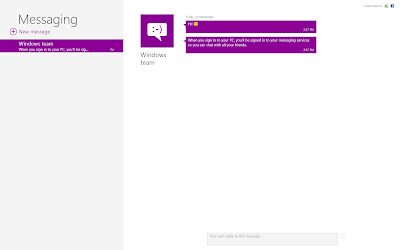





















Kommentit
Lähetä kommentti
Jätä kommenttisi ja mielipiteesi. Debaatti on tervetullutta ja otan mielelläni vastaan eriävät mielipiteet. Jos huomaat asiavirheitä tai huteja teksteissäni, otan mielelläni vastaan huomautuksia. Haluan tietää jos jokin sanomani on suoraan väärin, sillä mielestäni on parempi saada osoitus virheellisyydestään ja korjata asia kuin jäädä tyhmäksi.
Sensurointia en harrasta muuten kuin roskapostin ja mainosten kanssa. Täydet asiattomuudet saavat olla aika asiattomia ennen kuin ne joutuvat poistolistalle, mutta jankkaaminen ja puhdas haukkuminen saattaa herättää poistovasaran päiväuniltaan.
Niin ja hengitäthän syvään ennen kommentointia. Yritetään pitää keskustelu asiallisena, yritetään ymmärtää miten mielipide-eroja voi olla ja yritetään olla alentumatta nimittelyyn ja lapsellisuuteen.